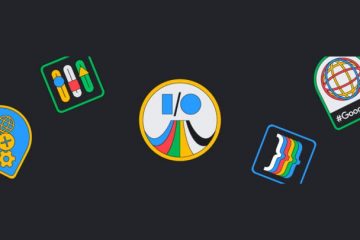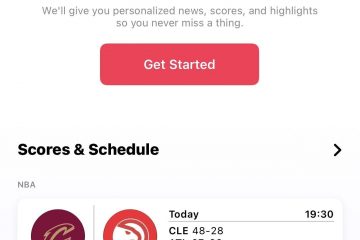Dit is een vervolg op een eerder bericht over dit onderwerp. En ik denk dat je het interessant zult vinden, maar je moet het vorige bericht hebben gelezen, zodat het logisch voor je is. Dit is de derde methode om uw doel te bereiken en het vereist het resetten van de achtergrondschaduw naar geen kleur.
Volg de onderstaande stappen om te leren hoe:
Als u de Methode 2, die in de vorige post aan bod kwam, dan moet je ook de schaduw verwijderen.
Volg de onderstaande stappen om te leren hoe:
Selecteer uw volledige document met de sneltoets CTRL + A.Op uw startpagina tabblad op uw Lint, in de groep Alinea, klik op de vervolgkeuzepijl rechts van het pictogram voor randen en arcering.SelecteerRanden en arcering.Selecteer het tabblad Schaduw. Wijzig de Vul inGeen kleur.Klik op OK.
De volgende methode vereist het gebruik van een wildcard zoeken en vervangen om de tekenopmaak te resetten. Dit zal je arcering niet veranderen.
Volg de onderstaande stappen om te leren hoe.
Waarschuwing: Test deze techniek op een KOPIE van het document terwijl het een globale wijziging Alles vervangen aanbrengt:
Druk op CTRL + H om Zoeken en vervangen te openen. Klik op Meer.Selecteer Jokertekens gebruiken.Typ in Zoeken een asterisk (*) (*=elk teken).Plaats uw cursor in de
U moet op Alles vervangen klikken, want als u alleen Zoeken vervangen gebruikt, wordt elke afzonderlijke tekens in uw document worden één voor één vervangen.
—